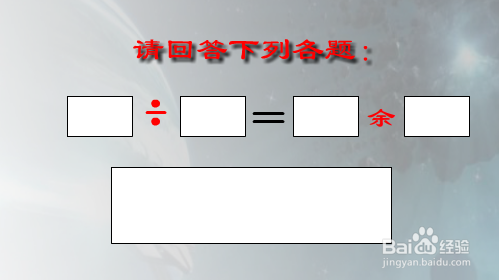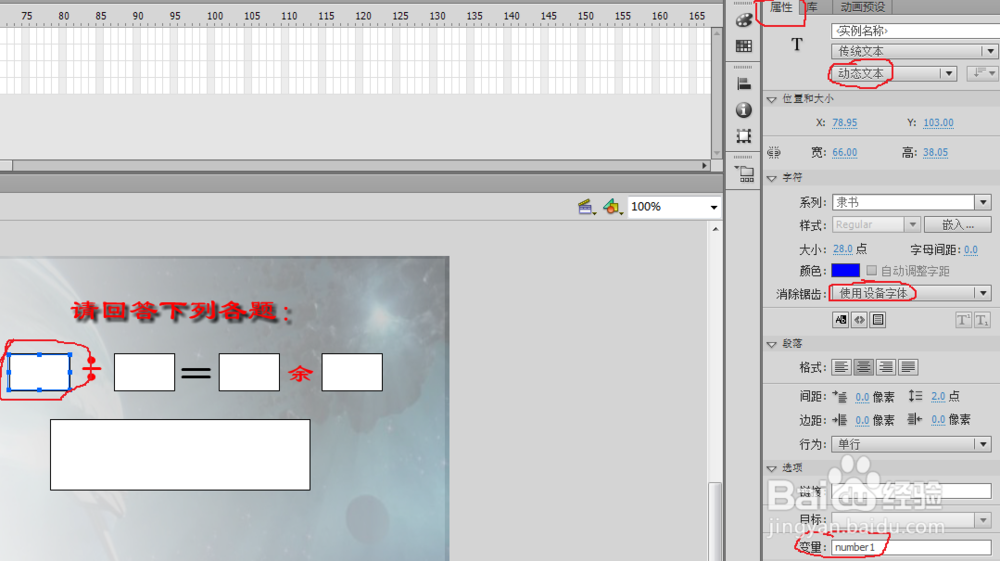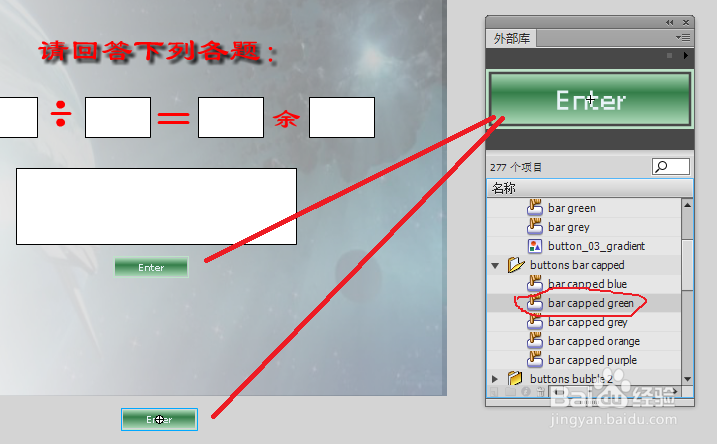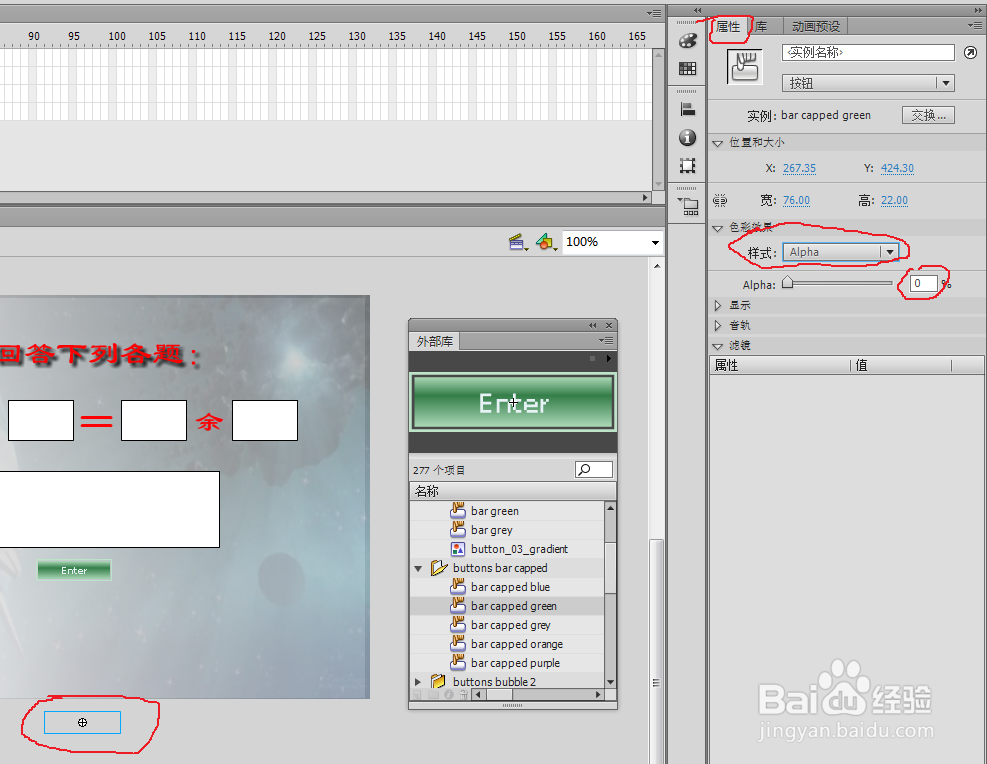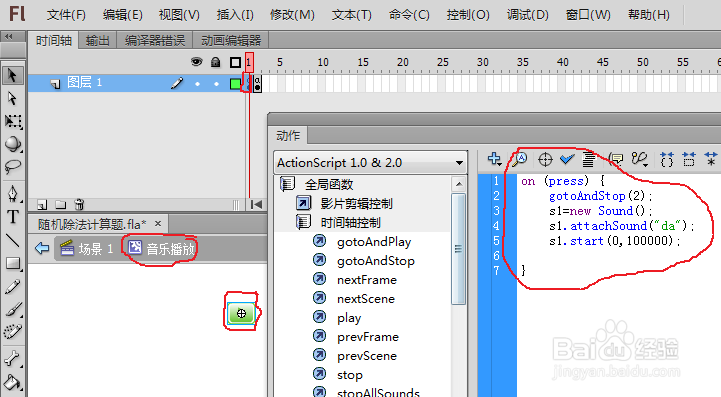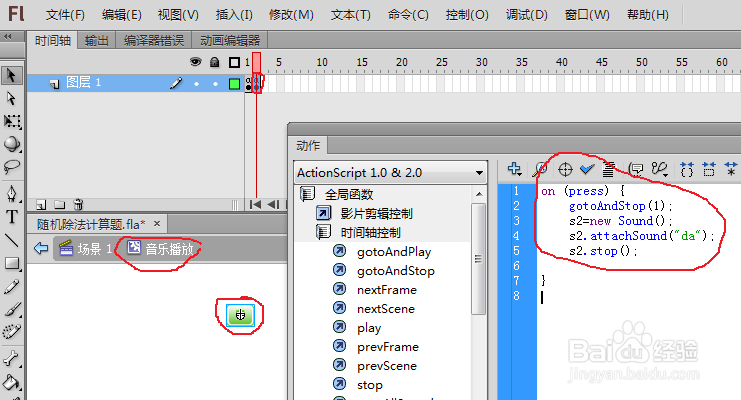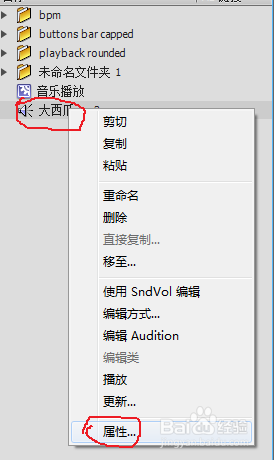1、打开Flash CS6,新建一个ActionScript2.0动画文件。在时间轴上共创建四个层。分别为”背景“层,”静态文本和框“,”动态和输入“,”按钮和剪辑“。
2、单击”背景“层第一帧。点菜单栏”文件“---”导入“---“导入到舞台”。从电脑上找到一张你钟意的图片,导入到场景中当背景,调节大小与场景一样即可。。然后锁定本层。
3、右键单击”背景“层第一帧。选择“动作”,在弹出 的动作面板里输入“stop();”命令,让动画播放就停到第一帧。锁定本层。保存fla文件。
4、在时间轴上,鼠标单击第二层“静态文本和框”的第一帧,在此层此帧输入标题文字、运算符号、等号,并画五个长方形框做数字显示的底衬用于显示。输入和画好后如下图所示。因前面文章有描述,所以不再重复。锁定图层,保存fla文件。
5、鼠标单击第三层“动态和输入“时间轴上第一帧,表示在此帧的场景里放置元素。用左边工具栏里”T“工具画五个文本框。分别为:第一个动态文本框变量名”number1";随机显示被除数。第二个动态文本框变量名“number2”;随机显示除数。
6、第三个输入文本框实例名“Quotient”;用于输入商。第四个输入文本框实例名“Remainder”;用于输入余数。
7、第五个动态文本框变量名“tip”;用于显示答题者输入答案后的提示。以上五个文本框分别与长方形底框对应好,你懂滴。动态文本框是用变量,输入文本框是用标识符,这样才能在脚本中访问应用,读者注意区别。锁定图层,保存文件。
8、鼠标单击第四层“按钮和剪辑“时间轴上第一帧,表示在此帧的场景里放置元素。单击菜单栏“窗口”---“公共库”---“Buttons",调出”外部库“面板。从里面找到你喜欢的样式,用鼠标拖两个出来,一个放场景内合适处,一个放场景外任意地方。
9、单击场景外那个按钮,在”属性“面板里修改,让它透明。我们只是用于接受答题者输入答案后的回车键,不需要看到。
10、右键单击场景内的那个按钮,选择编辑。用左边工具栏的”T“文字”工具修改其“text”层里的文字”enter"改为“出题”。
11、下面对按钮进行命令行编辑:场景内“出题”按钮,右键,选择“动作”。输入以下命令行:on (press) { mynumber1=random(60)+10; //建立10~69内的随机数字函数 number1=mynumber1; //把随机数字显示在变量名为number1的动态文本框中 mynumber2=random(10)+1; //建立第2个1~10内的随机数字函数 number2=mynumber2; //把随机数字显示在变量名为number2的动态文本框中 tip="";//清空提示文字 answer="";//清空答案内容 mod.text="";//清空余数内容 }
12、图层第四层“按钮和剪辑”时间轴上第一帧,右键,选择“动作”。输入“stop()",让动画停止在第一帧上。
13、场景外透明按钮,单击右召堡厥熠键选择”动作“,输入下列命令行:on (keyPress "<Enter>") {i=number1%number2;//计算余数并赋值给变量ij=(number1-i)/number2;//计算商if (Remainder.text==i and Quotient.text==j) { //如果输入文本框的的内容为余数i和j tip="恭喜你!你答对啦!"; //动态提示文本框tip显示的内容 attachMovie("dui","dui_1",31,{_x:10,_y:240}); //访问标识为dui的影片剪辑,重命名为dui_1,层次为31,X坐标为10,Y坐标为240}else{tip="对不起你答错啦!请重新考滤。"; attachMovie("cuo","cuo_1",32,{_x:320,_y:260});//访问标识为cuo的影片剪辑,重命名为cuo_1,层次为32,X坐标为320,Y坐标为260 }}
14、背景音乐的控制制作方法:图层第四层“按钮和剪辑”时间轴上第一帧单击,表示在此帧的场景里放置侍厚治越元素。用左边工具栏里的”矩形“工具画一长方形,祈硗樘缎其他也可以。点菜单栏”修改“---”转换为元件“,在弹出的”转换元件“面板里修改内容。如下图。把图形转变成影片剪辑。
15、场景里右键单击此影片剪辑,选择”编辑“。弹出”音乐播放“编辑时间轴。
16、先把原来画的长方形选定,按下键盘上”Delete“删除。然后单击菜单栏“窗口”---“公共库”---“Buttons",调出外部库面板,选择一个你喜欢的按钮并拖出到场景中。注意是在电影剪辑”音乐播放“的时间轴上操作,不要以为在场景1里啊。
17、在”音乐播放“电影剪辑编辑时间轴上第一帧,刚才拖出了一个播放按钮。接着鼠标右键单击第二帧,选择”插入空白关键帧“。再从”外部库“里选择你喜欢的表示音乐停止的按钮,并用鼠标拖出来。位置与第一帧上的播放按钮位置相同。相同的方法:把按钮的中心,对准场景的中心点,这样可以保证两帧上的按钮都是一样的位置。
18、在电影剪辑“音乐播放”编辑时间轴上,右键单击第一帧,选择“动作”,输入“stop();”,同样的操作把第二帧也右键,选择“动作”,输入“stop();”。这样无论动画跳到哪一帧,都会停止。
19、接着先点电影剪辑“音乐播放”时间轴第一帧,再在场景里右键点播放按钮,选择“动作”,输入下面命令行:on (press) { gotoAndStop(2);//跳到剪辑第二帧 s1租涫疼迟=new Sound(); s1.attachSound("da");//访问库中标识为“da”的音乐 s1.start(0,100000);//开始播放,重复100000次}
20、接着先点电影剪辑“音乐播放”时间轴第二帧,再在场景里右键点播放按钮,选择“动作”,输入下面命令行:on (press) { gotoAndStop(1);//跳回第一帧 s2=n髫潋啜缅ew Sound(); s2.attachSound("da");//访问库中标识为“da"的音乐 s2.stop();//停止播放}
21、点场景1看图,回到场景里面,再点菜单栏“文件”---“导入”---“导入到库”。
22、在弹出的“导入到库”面板里找到你想导入的音乐文件。
23、在库面板中即可看到刚才导入的音乐“大西瓜.mp3”。接着在库里右键单击”大西瓜.mp3",选择“属性”,即弹出属性面板。
24、在属性面板中按下图设置。到此“音乐播放”电影剪辑就算完成了制作。保存文件。按Ctrl+Enter键测试影片。本文我们掌握了随机函数的应用,电影剪辑的编辑制作。